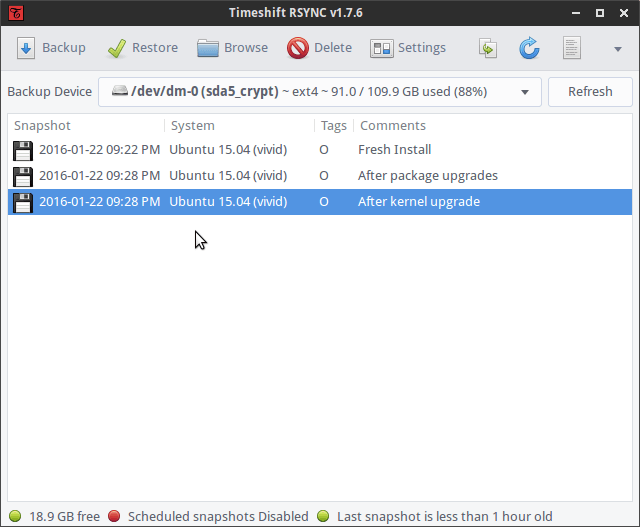Se você está precisando de um aplicativo de restauração do sistema, experimente o TimeShift. Conheça algumas particularidades desse programa, e veja como instalar ele no Ubuntu e derivados.
TimeShift é um aplicativo Linux que fornece uma funcionalidade de restauração do sistema, algo semelhante ao recurso “Restauração do sistema” no Windows e a ferramenta “Time Machine” no Mac OS.
O programa faz instantâneos (snapshots) incrementais do sistema de arquivos em intervalos regulares e esses instantâneos podem ser restaurados mais tarde para trazer o sistema para o estado exato em que se encontrava no momento em que o snapshot foi tirado.
Os instantâneos são feitos usando rsync e hard-links, dessa forma, os arquivos comuns são compartilhados entre os snapshots, o que economiza espaço em disco. Cada instantâneo é um backup completo do sistema, que pode ser visualizado com um gerenciador de arquivos.
Mas o TimeShift é projetado para proteger apenas os arquivos e configurações do sistema. Arquivos do usuário, como documentos, imagens e música são excluídos do processo e isso garante que os arquivos permaneçam inalterados quando você restaurar o sistema para uma data anterior.
Para completar, o aplicativo suporta o backup e restauração de partições criptografados com LUKS (Linux Unified Key Setup). Além desse importante recurso, ele pode ser usado em linha de comando para restaurar, listar e apagar snapshots (instantâneos). Como nos exemplos a seguir:
timeshift --restore #interativo
timeshift --restore --snapshot "2019-01-21_19-28-43" --backup-device /dev/sda2 --target-device /dev/sda1 --skip-grub
timeshift --delete #interativo
timeshift --delete --snapshot "2019-01-21_19-28-43"
timeshift --delete-all #completely remove all snapshots
Instalando um aplicativo de restauração do sistema no Ubuntu e derivados
Para instalar o aplicativo de restauração do sistema TimShift no Ubuntu e derivados devem fazer o seguinte:
Passo 1. Abra um terminal (use as teclas CTRL + ALT + T);
Passo 2. Se ainda não tiver, adicione o repositório do programa com este comando ou use esse tutorial;
sudo add-apt-repository -y ppa:teejee2008/ppaPasso 3. Atualize o gerenciador de pacotes com o comando:
sudo apt-get updatePasso 4. Agora use o comando abaixo para instalar o programa;
sudo apt-get install timeshiftPasso 5. Para instalar o programa em sistemas de aquivos Btrfs, use o comando abaixo;
sudo apt-get install timeshift-btrfsPasso 6. Caso precise desinstalar, use os comandos abaixo:
sudo apt-get remove timeshift timeshift-btrfssudo apt-get autoremoveInstalando o TimeShift em outras distribuições
Para Fedora, OpenSuse, ArchLinux e outros sistemas operacionais Linux, você pode baixar o arquivo .run, disponível no site do TimeShift.
Dependendo da distribuição que você estiver usando, você pode precisar instalar pacotes para satisfazer as seguintes dependências:libgee json-glib rsync.
Independente disso, para instalar o aplicativo de restauração do sistema Timeshift em outras distribuições Linux, faça o seguinte:
Passo 1. Abra um terminal;
Passo 2. Confira se o seu sistema é de 32 bits ou 64 bits, para isso, use o seguinte comando no terminal:
uname -mPasso 3. Se for usar a versão normal do programa e seu sistema for de 32 bits, use o comando abaixo para baixar o script de instalação do programa:
wget https://dl.dropboxusercontent.com/u/67740416/linux/timeshift-latest-i386.run?dl=1 -O timeshift-latest.runPasso 4. Se for usar a versão normal do programa e seu sistema for de 64 bits, use o comando abaixo para baixar o script de instalação do programa:
wget https://dl.dropboxusercontent.com/u/67740416/linux/timeshift-latest-amd64.run?dl=1 -O timeshift-latest.runPasso 5. Se for usar a versão do programa com suporte a sistemas de arquivos BTRFS e seu sistema for de 32 bits, use o comando abaixo para baixar o script de instalação do programa:
wget http://dl.dropbox.com/u/67740416/linux/timeshift-btrfs-latest-i386.run?dl=1 -O timeshift-latest.runPasso 6. Se for usar a versão do programa com suporte a sistemas de arquivos BTRFS e seu sistema for de 64 bits, use o comando abaixo para baixar o script de instalação do programa:
wget http://dl.dropbox.com/u/67740416/linux/timeshift-btrfs-latest-amd64.run?dl=1 -O timeshift-latest.runPasso 7. Torne o script executável com o comando:
sudo chmod +x timeshift-latest.runPasso 8. Para iniciar a instalação, use esse comando:
sudo ./timeshift-latest.runPasso 9. Caso precise desinstalar, use os comandos abaixo:
sudo timeshift-uninstallPronto! Agora sempre que precisar, você pode fazer o backup ou restauração do sistema com essa ferramenta, digitando timeShift no Dash (ou em um terminal, seguido da tecla TAB).
- Como instalar o app de backup Kopia no Linux via AppImage
- Como instalar o programa de backup BackuPy no Linux via Snap
- Backup Steam saves? Salve seus jogos Steam no Linux com o SLSK
- Como instalar o utilitário Pika Backup no Linux via Flatpak
O que está sendo falado no blog
<a href="https://www.edivaldobrito.com.br////” rel=”noopener noreferrer” target=”_blank”>Veja mais artigos publicados neste dia…